Windows ve Mac'te M2TS Dosyalarını Sıkıştırmanın 2 Doğrulanmış Yolu
M2TS formatı, AVCHD video kameralar tarafından kaydedilen bir video formatıdır. Her zaman büyüktür ve çoğu medya oynatıcı ve cihazla uyumlu değildir. Bu nedenle, bazı seyahat görüntüleri kaydederseniz ve bunları telefonunuzda veya bilgisayarınızda oynatmak istiyorsanız, M2TS dosyalarını sıkıştır daha popüler biçimlere. Bu makale, M2TS dosyalarının boyutunu küçültmenize ve bunları diğer biçimlere dönüştürmenize olanak tanıyan 2 profesyonel sıkıştırma aracı sağlar.
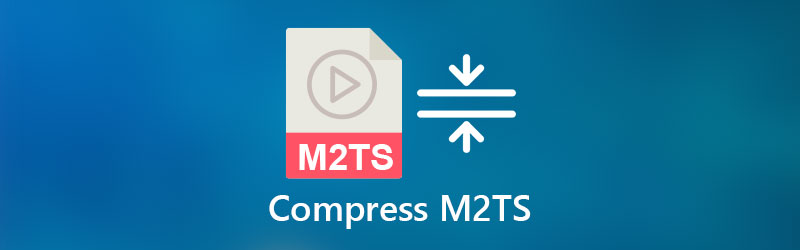
SAYFA İÇERİĞİ
Bölüm 1. M2TS Dosyaları Nasıl Sıkıştırılır ve İyi Kaliteyi Korurken MP4'e Dönüştürülür
M2TS dosyalarını çoğu cihazda açılabilmesi için MP4 biçimlerine sıkıştırabilirsiniz. Vidmore Video dönüştürücü M2TS dosyalarını diğer formatlara sıkıştırmak için profesyonel bir araçtır. Çok yönlü araç kutusu özellikleri, M2TS dosyalarını küçültmek ve orijinal dosyaların kalitesini korumak için size yüksek kaliteli sıkıştırıcı sağlar.
- M2TS dosyalarını küçültün ve tek tıklamayla diğer biçimlere dönüştürün.
- Kaliteyi korumak için M2TS video dosyalarının video ve ses parametrelerini ayarlayın.
- Donanım hızlandırma ve çok çekirdekli işlemci optimizasyonu, M2TS dosyalarını yüksek hızda sıkıştırabilir ve düzenleyebilir.
- Açık, güvenli ve kullanımı kararlı.
Aşama 1. Vidmore Video Converter'ı indirip başlattıktan sonra, Araç Kutusu arayüzde. Ardından Video Sıkıştırıcı içinde. M2TS dosyalarını eklemek için arayüzde + işaretini tıklamalısınız. Açılır pencerede dosyaları seçebilirsiniz.

Adım 2. Ardından sıkıştırılabilirlik, çıktı formatı, çözünürlük ve bit hızı dahil olmak üzere videonun parametrelerini değiştirebilirsiniz. tıklamalısın Biçim alanına gidin ve menüden MP4'ü seçin. Sıkıştırılabilirliği ayarlamak için dosyaların boyutunu küçültebilirsiniz.

Aşama 3. Klasörü, çıktı dosyalarını sıkıştırmadan önce kaydedecek şekilde ayarlayabilirsiniz. Tıkla Şuraya kaydet alanına gidin ve göz atma pencerelerinde klasörü seçebilirsiniz. Sonra tıklayabilirsiniz Kompres Sıkıştırmayı başlatmak için düğmesine basın. İşlem birkaç dakika sürer ve MP4 dosyalarını klasörde bulabilirsiniz.
Vidmore Video Converter, M2TS'yi azaltmak ve MP4 dosyalarına dönüştürmek için kullanabileceğiniz güçlü bir sıkıştırıcıdır. için de kullanabilirsiniz MPEG'i sıkıştır, ASF veya diğer video dosyaları.
Bölüm 2. M2TS Dosyalarını Çevrimiçi Olarak Ücretsiz Nasıl Sıkıştırırsınız
M2TS'yi çevrimiçi sıkıştırmak için kolay ve hafif bir araç bulmak istiyorsanız, Vidmore'u deneyebilirsiniz. Ücretsiz Online Video Kompresör. Tüm süreci tamamlamak için yalnızca bir tarayıcıya ihtiyacınız var. Ayrıca, video dosyalarını MKV ve MP4 gibi popüler formatlarda kaydetmek için formatları da ayarlayabilirsiniz.
- Sıkıştırmayı bitirmek için diğer çevrimiçi kompresörlerden daha hızlı.
- Toplu sıkıştırma özelliği ile birden fazla M2TS videosunu sıkıştırmanıza izin verin.
- Tüm işlevlere ücretsiz erişin.
Aşama 1. Şuraya git İnternet sitesi Ücretsiz Online Video Kompresör. tıklayabilirsiniz Şimdi Sıkıştır pencereye M2TS dosyaları eklemek için düğmesine basın.

Adım 2. Ardından ekranda çıktı boyutunu ve biçimini seçebilirsiniz. Boyutu ayarlamak için noktayı sürükleyebilirsiniz. Ayrıca, tıklayın Biçim çıktı biçimlerini seçmek için alan. Çözünürlüğü ve bit hızını da değiştirebilirsiniz.

Aşama 3. Sıkıştırmayı başlatmak için Kompres buton. Ardından çıktı dosyalarını klasörde bulabilirsiniz.
Bölüm 3. M2TS ve MP4
| M2TS | MP4 | |
| format kullanımı | Yüksek kaliteli AVCHD ve Blu-ray kayıt videoları oluşturun | Multimedya verilerini içerir ve İnternet'te yayın yapar |
| Ses ve Video Codec'leri | MPEG-4 AVC/H.264 video codec bileşeni ve Dolby Digital AC-3 Audio codec bileşeni | MPEG-4 AVC/H.264 video codec bileşeni ve MPEG-4, AAC-LC ses codec bileşeni |
| Uyumluluk | Yalnızca VLC, Windows Media Player, Picture Motion Browser gibi birkaç oynatıcıyla uyumludur | Neredeyse tüm medya oynatıcılar, platformlar ve cihazlarla uyumlu |
| Video kalitesi | Yüksek çözünürlüklü video | M2TS dosyalarına kıyasla daha düşük kalite |
Bölüm 4. M2TS Video Sıkıştırma Hakkında SSS
1. M2TS dosyalarını MPEG-2'ye nasıl sıkıştırabilirim?
Sıkıştırmayı gerçekleştirmek için Vidmore Video Converter'ı kullanabilirsiniz. MPG, MPEG, MOD, TOD, vb. dahil olmak üzere çeşitli MPEG-2 formatlarını destekler. Sıkıştırmadan önce arabirimdeki formatı ayarlamanız yeterlidir. Ayrıca, Vidmore Video Converter, şunları yapmanızı sağlar: M2TS videolarını sıkıştırın ve MKV'ye dönüştürün, MOV, MP4 ve diğer birçok format.
2. M2TS video dosyalarımı nasıl kesebilirim?
M2TS dosyalarını kesmek için profesyonel bir video düzenleyici kullanabilirsiniz. Vidmore Video Converter ayrıca kırpma özelliğine de sahiptir. Zaman çizelgesinde başlangıç ve bitiş noktasını ayarlayarak videolarınızı kolayca kesmenizi sağlar.
3. M2TS dosyalarını MP4'e sıkıştırmak ne kadar sürer?
M2TS dosya boyutuna bağlıdır. Genellikle, Vidmore Video Converter ve Free Online Video Compressor, 500MB'lık dosyaları 2 dakikada bitirebilir.
Sonuç
Bu makale için çözümler sağlar M2TS dosyaları nasıl sıkıştırılır. M2TS dosyalarını küçültmek ve MP4'e dönüştürmek için Vidmore Video Converter'ı kullanabilirsiniz. Çok yönlü işlevleri, M2TS videonun kalitesini korumanıza olanak tanır. Yazılımı bilgisayarınıza yüklemek istemiyorsanız, M2TS sıkıştırmasını çevrimiçi olarak ücretsiz olarak gerçekleştirmenize yardımcı olması için Vidmore Ücretsiz Çevrimiçi Video Kompresörü gibi çevrimiçi hizmeti de kullanabilirsiniz.
Video İpuçları
-
Videoyu Sıkıştır
-
MTS/M2TS Çözümleri
-
Video Sıkıştırıcı


